© Biene -
Maja
Geschrieben am 17.12.
2005 mit PSP 9
Überarbeitet am 13. Juli 2014
mit PSP-X
Das Tube stammt von
©Creographix http://www.creddy.at/
Wir brauchen ein Tube nach
Wahl sowie Auswahl und eine Schrift, bekommt ihr hier.
1. Öffnet euer Tube, sucht
daraus eine helle VG Farbe und eine dunkle HG Farbe.
Stellt die VG Farbe noch auf
Farbverlauf.
2. Öffnet ein leeres
transparentes Blatt 500x500 und füllt es mit dem Farbverlauf.
3. Anpassen - Bildunschärfe -
Gaußscher Weichzeichner, stellt den Regler auf 10.
4. Anpassen - Bildrauschen -
hinzufügen mit dieser Einstellung.
Neue Rasterebene
5. Auswahl - Auswahl laden -
aus Datei und sucht euch die Auswahl "Isdiamonds 2"
und füllt die mit der dunklen
Farbe.
Auswahl bleibt
bestehen
6. Effekte - 3D Effekte -
Schlagschatten mit dieser Einstellung.
Auswahl aufheben
Schiebt es in die linke obere
Ecke.
7. Dupliziert die Ebene, geht
auf Bild - Vertikal spiegeln und dann noch mal auf Horizontal
spiegeln.
8. Neue Rastereben und sucht
euch die Auswahl "Isdiamond" und füllt es mit der hellen Farbe.
9. Effekte - 3D Effekte -
Schlagschatten mit dieser Einstellung.
Auswahl aufheben
10. Dupliziert die Ebene,
schiebt sie etwas auseinander siehe Bild oben.
Nach unten
Zusammenfassen
11. Dupliziert die Ebene und
schiebt sie wieder etwas auseinander, siehe Bild oben.
Nach unten
Zusammenfassen
12. Dupliziert die obere
Ebene, geht auf Bild - Vertikal spiegeln und dann noch mal
Horizontal
spiegeln
Ebenen
zusammenfassen
13. Einen Rand von 3
hinzufügen mit der dunklen Farbe, markieren.
Auswahl umkehren
14. Effekte - 3D Effekte -
Aussparung mit dieser Einstellung.
Auswahl aufheben
15. Kopiert euer Tube und
fügt es als neue Ebene ins Bild ein.
16. Wenn es zu Groß sein
sollte, ändert dann die Größe vom Tube.
Dupliziert diese
Ebene.
Geht auf die
Origanalebene
17. Effekte - Textureffekte
- Antikes Mosaik mit dieser Einstellung.
18. Schiebt euer Tube etwas
nach unten und legt diesen Schatten an.
Ebenen
zusammenfassen
19. Stellt nun eure VG Farbe
auf dunkel und die HG Farbe auf hell und öffnet gleich noch eure
Schrift.
Geht auf das große A mit
dieser Einstellung.
Schreibt nun euren Text und
wandle die Vektoreben in eine Rastereben um.
Schiebt die Schrift nach
oben
20. Effekte - 3D Effekte -
Schlagschatten mit dieser Einstellung.
Ebenen
zusammenfassen
21. Setzt noch euer
Wasserzeichen und die Copy vom Künstler auf euer Bild drauf,
abspeichern.
Signtag ist nun
fertig
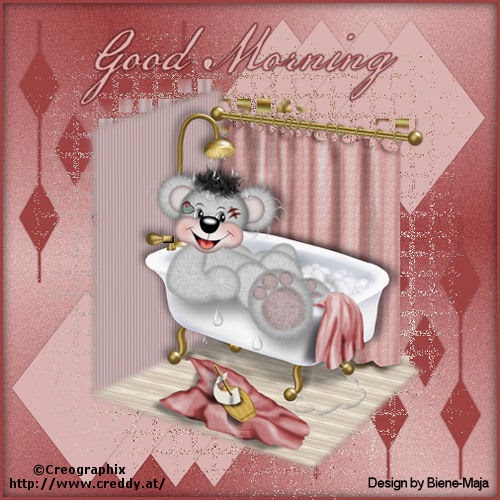







Keine Kommentare:
Kommentar veröffentlichen